발견된 iPhone의 소유자를 찾는 4가지 방법 시도
가끔 분실 또는 도난당한 iPhone을 발견하면 어떻게 해야 하나요? 소유자를 찾는 방법 아이폰을 찾았다? 분실한 iPhone을 찾았지만 화면 암호를 잊어버렸다면? 걱정하지 마세요! 찾은/분실된 iPhone의 소유자를 찾고 찾은 iPhone이 본인 소유라면 잠금을 해제하는 4가지 방법을 배울 수 있습니다.
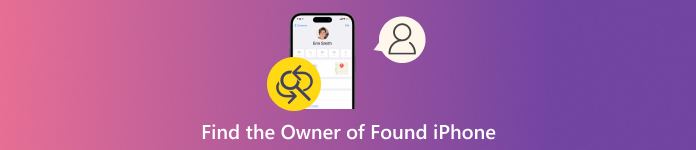
이 기사에서는:
1부. 찾은/분실된 iPhone의 주인을 찾는 방법 [3가지 방법]
모서리에서 iPhone을 집어 올리면 잠금 해제가 되지 않을 확률이 높습니다. 발견된 iPhone이 잠금 해제되어 있으면 연락처 앱을 직접 확인하고 내 카드에서 소유자를 찾을 수 있습니다. 그런 다음 자신의 전화로 발견된 iPhone의 소유자에게 연락할 수 있습니다. 발견된 iPhone이 잠겨 있으면 다음 세 가지 방법을 사용하여 소유자를 찾을 수 있습니다. 또한 다음 부분을 확인하여 원스톱 잠금 해제 도구인 imyPass 아이패스고 분실한 iPhone이 잠겨 있는 것을 발견했을 때.
1. 찾은 iPhone이 분실 모드에 있는 경우 전화 걸기
찾은 iPhone이 분실 모드에 있는 경우 iPhone을 켜고 잠금 화면에서 분실 모드 메시지를 확인할 수 있습니다. 화면의 전화번호로 소유자에게 연락할 수 있습니다.
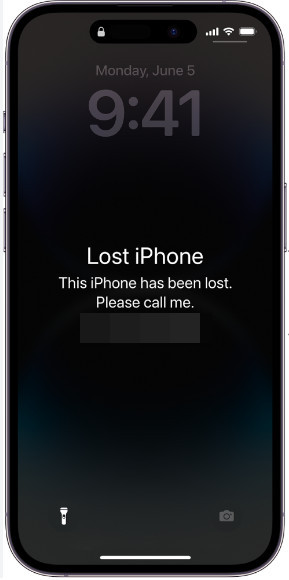
활성화 방법을 모르는 경우 iPhone의 분실 모드 실수로 iPhone을 분실한 경우 아래 단계를 확인하여 iPhone을 분실로 처리할 수 있습니다.
신뢰할 수 있는 브라우저에서 iCloud.com으로 이동하여 분실한 iPhone에서 사용하는 Apple ID와 비밀번호로 로그인하세요.
에서 장치 찾기 섹션에서 iPhone을 선택하세요 모든 장치 목록을 클릭하고 클릭하세요 분실로 표시 분실 모드를 켜려면. 그런 다음 화면의 지시에 따라 연락처 정보를 설정해야 합니다.
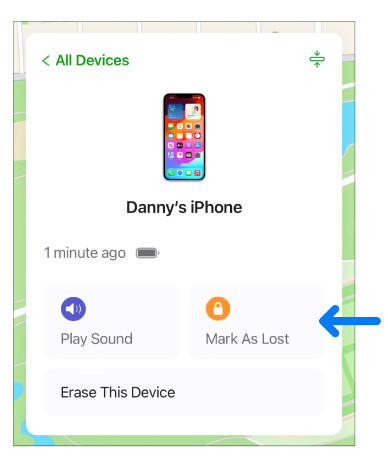
2. 의료 ID를 사용하여 소유자 찾기
소유자가 Health 앱에서 Medical ID를 설정한 경우 iPhone 잠금 화면에서 탭하여 비상 연락처에 액세스할 수 있습니다. Medical ID를 사용하여 분실된 iPhone의 소유자를 찾는 방법은 다음과 같습니다.
발견된 iPhone을 깨우고 잠금 화면을 위로 쓸어올린 후 암호 화면이 나타날 때까지 기다리세요.
을 누릅니다 비상 패스코드 화면 왼쪽 하단에 있습니다. 그런 다음 의료 신분증 같은 위치에 있습니다. 그러면 소유자의 비상 연락처이제, 당신은 그들에게 연락해서 발견된 iPhone을 주인에게 줄 수 있습니다.
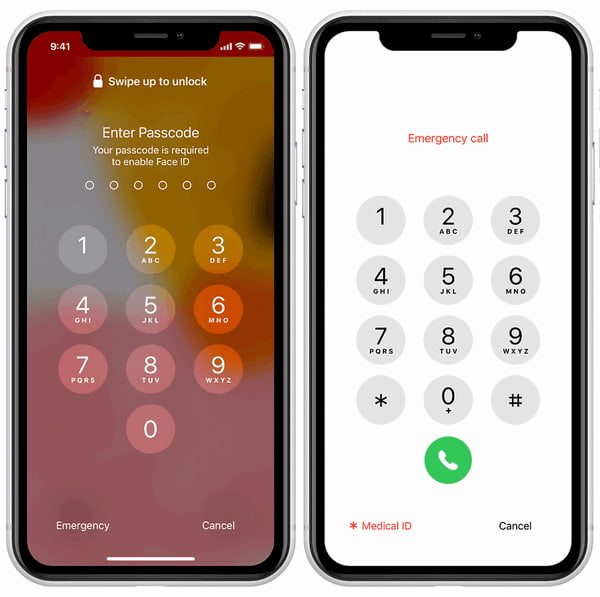
3. Siri에게 소유자 찾기 요청하기
찾은 iPhone에서 분실 모드와 의료 ID를 사용할 수 없는 경우 Siri를 사용하여 찾은 iPhone 소유자에 대한 중요한 정보를 찾을 수 있습니다. 홈 버튼이 있는 찾은 iPhone의 경우 길게 누를 수 있습니다. 집 Siri를 활성화하려면 버튼을 누릅니다. 홈 버튼이 없는 iPhone을 찾은 경우 버튼을 길게 누르면 됩니다. 힘 옆에 있는 버튼을 눌러 Siri를 활성화합니다. 또는 "Hey, Siri"라고 말할 수 있습니다. 아래 문장을 사용하여 Siri에게 질문할 수 있습니다.
아이폰의 주인은 누구인가?
엄마/아빠에게 전화하세요.
2부. 분실한 iPhone을 찾았는데, 어떻게 잠금 해제하나요?
분실한 iPhone을 찾았지만 암호를 기억할 수 없는 경우 다음을 사용할 수 있습니다. imyPass 아이패스고 번거로움 없이 잠금 화면을 해제합니다. 이 올인원 iOS 잠금 해제 도구는 모든 종류의 iPhone 화면 잠금 및 잊어버린 Apple ID를 제거하고 화면 시간/MDM/iTunes 암호화를 우회하는 데 도움이 될 수 있습니다.

4,000,000+ 다운로드
화면 암호 없이 분실한 iPhone을 찾으세요.
용이하게 Apple ID 삭제 비밀번호 없이.
화면 시간 암호, MDM 및 iTunes 백업 암호를 제거할 수 있습니다.
최신 iPhone 시리즈 및 iOS 버전을 지원합니다.
Windows/Mac에서 이 다기능 iPhone 잠금 해제 도구를 다운로드하세요. Lightning 또는 USB 케이블을 사용하여 찾은 iPhone을 컴퓨터에 연결하세요. 선택 비밀번호 지우기 홈 인터페이스 상단에서 클릭하세요. 시작 잠금 해제 프로세스를 진행하세요.
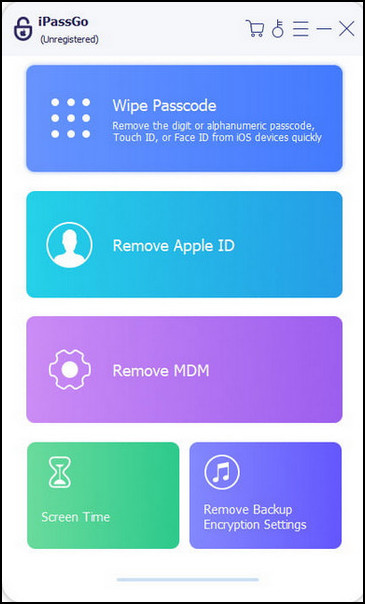
찾은 iPhone의 정보를 확인하고 확인하세요. 클릭 시작 다시 펌웨어 패키지를 다운로드합니다.
딸깍 하는 소리 터놓다 펌웨어 패키지를 다운로드한 후 Enter를 누르세요. 0000 찾은 iPhone의 잠금을 해제합니다.
자주 묻는 질문.
-
iPhone에서 의료정보 ID를 설정하는 방법은 무엇인가요?
건강 앱을 엽니다 > 오른쪽 상단의 프로필을 탭합니다 > 의료 신분증 > 탭하기 시작하다 또는 편집 > 탭 비상연락처 추가 아래에 비상 연락처. 그런 다음 완료를 탭하여 의료 ID를 저장할 수 있습니다.
-
분실모드를 켜면 어떻게 되나요?
귀하의 Apple ID 이메일 주소로 확인 이메일이 전송되고 필요한 정보가 포함된 메시지를 작성할 수 있습니다. 다른 해당 기기에서는 결제 카드를 사용할 수 없습니다.
-
IMEI를 통해 발견된 iPhone의 소유자를 찾을 수 있나요?
아니요, IMEI 번호는 사용자 대신 기기를 식별할 수 있기 때문에 IMEI를 사용하여 소유자를 찾을 수 없습니다. 그러나 IMEI 번호로 iPhone 잠금 해제 iCloud 활성화 잠금에 걸렸을 때
결론
이 게시물에서는 다음을 배울 수 있습니다. 발견된 iPhone의 소유자를 찾는 방법. iPhone을 찾았지만 비밀번호를 잊어버린 소유자라면 다음을 통해 잠금 해제 방법을 알아볼 수 있습니다. imyPass 아이패스고.
핫 솔루션
-
iOS 잠금 해제
-
iOS 팁
-
안드로이드 잠금해제
-
윈도우 비밀번호

